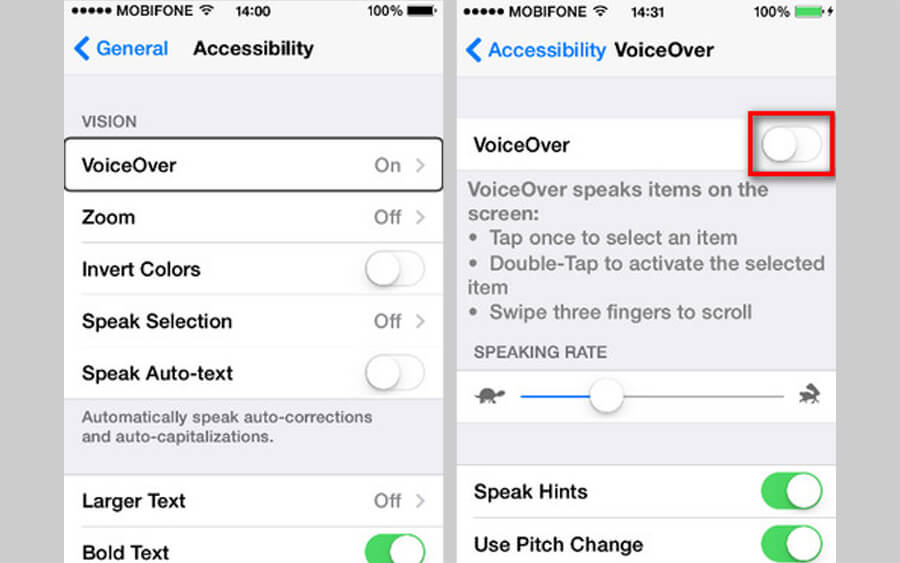Với VoiceOver - trình đọc màn hình dựa vào cử chỉ, bạn có thể sử dụng iPhone ngay cả khi bạn không nhìn thấy màn hình. VoiceOver cung cấp mô tả bằng âm thanh của nội dung có trên màn hình, từ mức pin, người đang gọi cho đến ứng dụng mà ngón tay của bạn đang đặt lên.
Có thể nói, VoiceOver là chế độ dành cho người khiếm thị. Vì vậy, nếu bạn lỡ bật chế độ này lên thì sẽ rất khó điều khiển các thao tác trên điện thoại. Bài viết này sẽ hướng dẫn người dùng tắt tính năng "Chế độ dành cho người khiếm thị" trên iOS.
Bước 1: Mở khóa màn hình -> dùng 3 ngón tay để vuốt mở khóa smartphone.
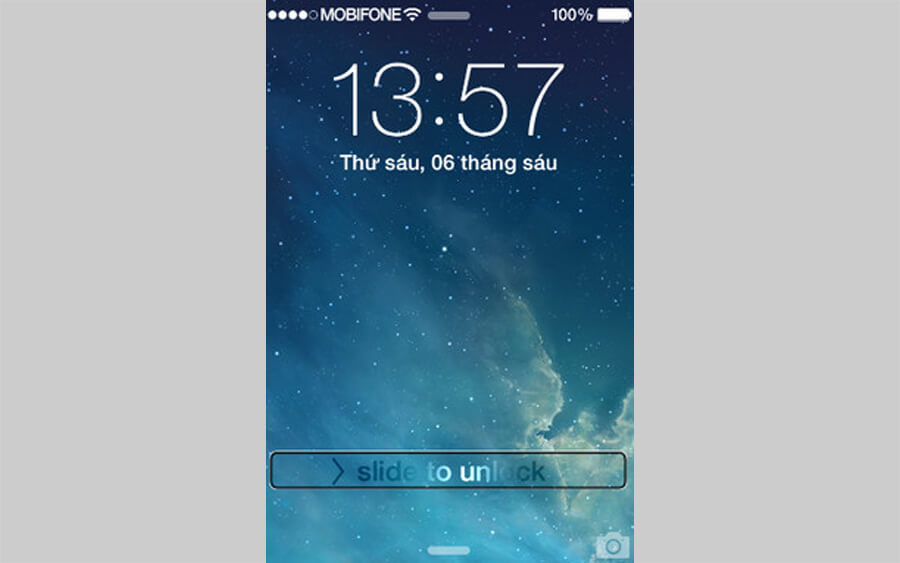
Bước 2: Nhập mật khẩu vào máy (Nếu máy bạn không cài mật khẩu bạn bỏ qua bước này).
- Thao tác 1: Nhấn vào đối tượng cần cần chọn. Trên đối tượng được chọn sẽ hiện lên khung viền bao quanh.
- Thao tác 2: Nhấn vào đối tượng đã chọn 2 lần liên tiếp để truy cập vào mục đã chọn.
Ví dụ: số 4 thì bạn chạm 1 lần vào để hiện lên hình ô vuông, tiếp theo chạm 2 lần liên tiếp để chọn. Các số khác thực hiện tượng tự.

Bước 3: Trong giao diện menu, chọn Cài đặt (Settings) -> chạm 1 lần để hiện lên ô vuông và chạm 2 lần liên tiếp để mở ứng dụng.
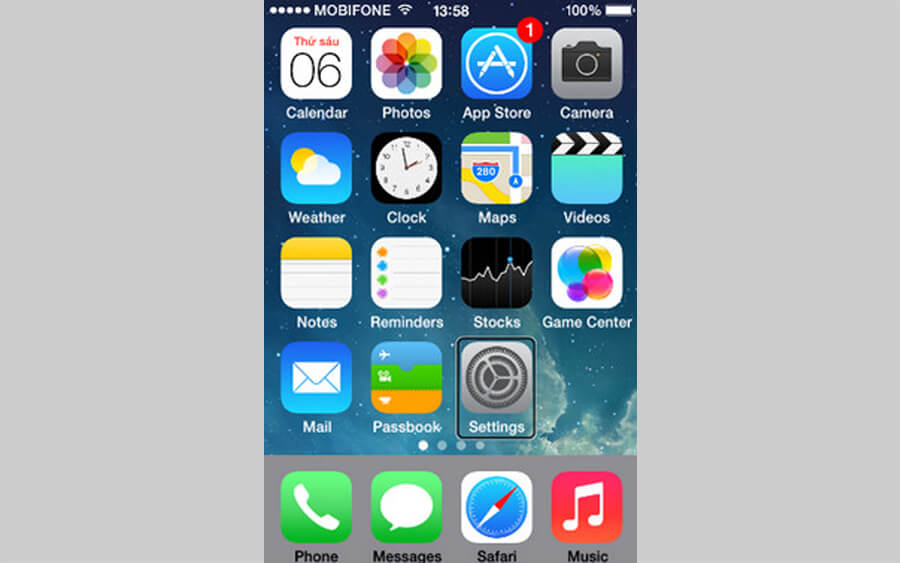
Bước 4: Chọn Cài đặt chung (General). Bạn vuốt từ trái qua phải để xuống dòng và ngược lại để lên dòng -> chọn Trợ năng (Accessibility).
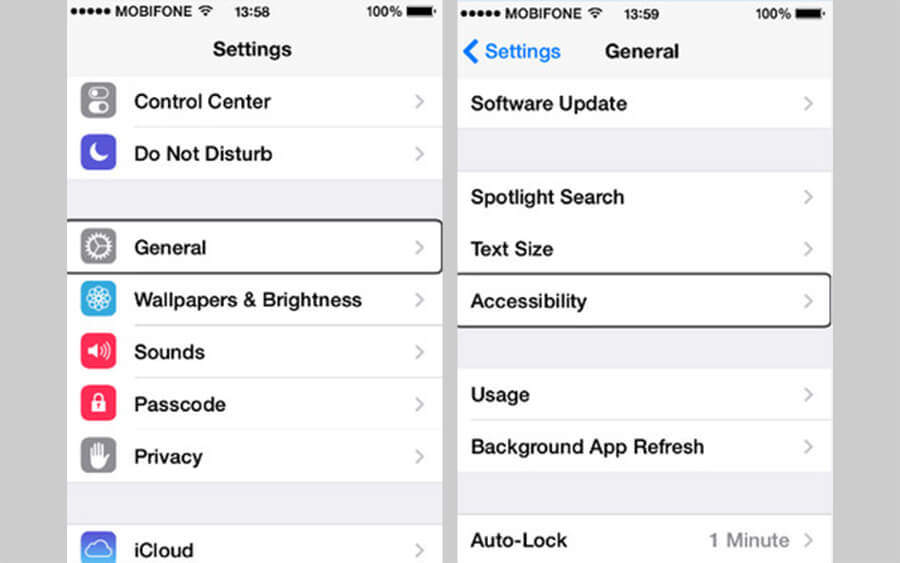
Bước 6: Trong mục VoiceOver -> chuyển VoiceOver sang Off.